Как да изключите и персонализирате известията от Twitter на iPhone и iPad

Уморихте ли се да получавате непрекъснато серия от досадни известия от Twitter на вашия iPhone или iPad всеки ден?

Уморихте ли се да получавате непрекъснато серия от досадни известия от Twitter на вашия iPhone или iPad всеки ден? За щастие, не е трудно да изключите напълно тези известия — или можете също така да подбирате какви видове известия искате да получавате от Twitter. Ето как.
Как да изключите напълно всички известия от Twitter на iPhone и iPad
Първо отворете приложението Настройки на вашия iPhone или iPad .
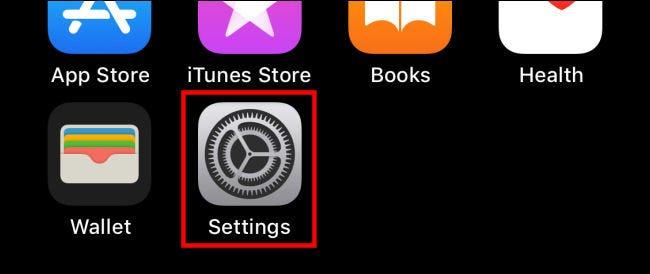
В менюто с настройки докоснете „ Известия “.
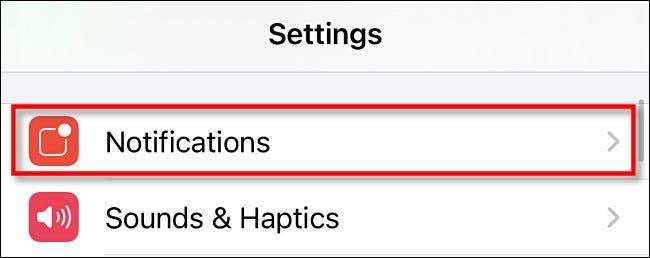
В интерфейса за настройки на „ Известия “ щракнете върху приложението „ Twitter “, посочено в списъка.
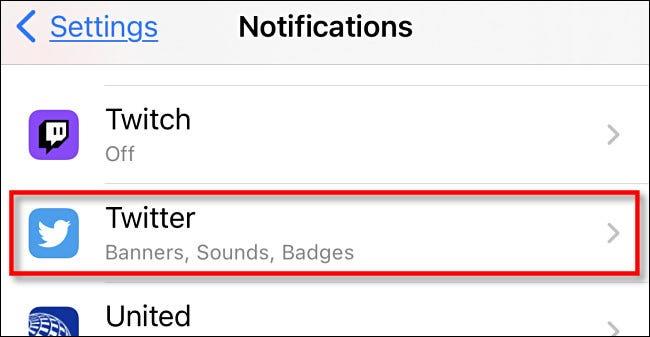
След това докоснете превключвателя до опцията „ Разрешаване на известия “, за да я изключите.

След тази операция вече няма да получавате никакви известия от Twitter на вашия iPhone или iPad.
Как да настроите фино известията в приложението Twitter
В случай, че искате да активирате някои важни известия от приложението Twitter (като известия за директни съобщения), вместо да ги изключите напълно, можете да настроите „насочените известия“ (насочени известия) в самото приложение Twitter.
За да направите това, първо отворете приложението Twitter и докоснете бутона с три реда в горния ляв ъгъл на екрана, за да отворите системното меню.
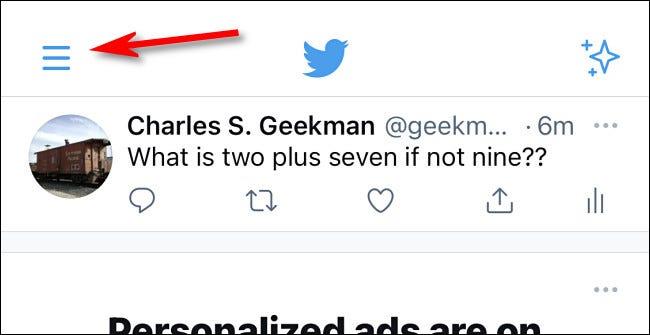
В менюто, което се отваря, докоснете „ Настройки и поверителност “.
На екрана Настройки и поверителност щракнете върху „ Известия “.
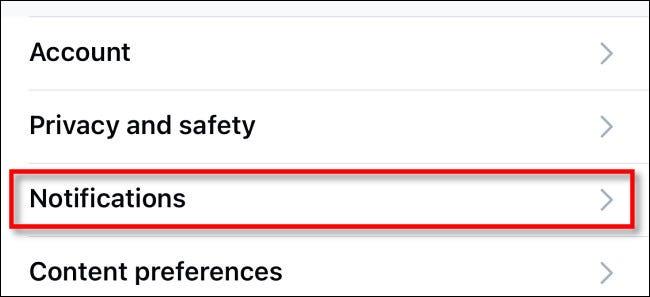
На екрана с предпочитания докоснете „ Push notifications “.

На тази страница с насочени известия можете лесно да персонализирате точно какви видове известия искате или не искате да получавате от приложението Twitter. Например можете да изберете да получавате известия само когато хората отговарят на вашите туитове или да изключите известията, свързани с нови последователи.
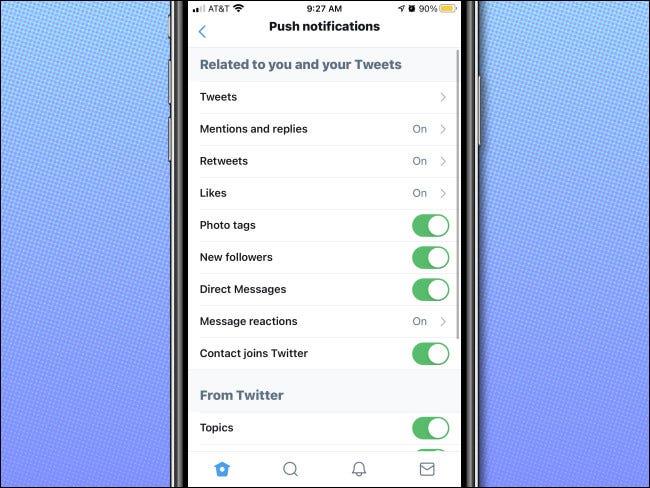
Когато приключите, излезте от настройките и вашите промени ще бъдат запазени.
Sound Check е малка, но доста полезна функция на iPhone телефони.
Приложението Photos на iPhone има функция за спомени, която създава колекции от снимки и видеоклипове с музика като филм.
Apple Music нарасна изключително много, откакто стартира за първи път през 2015 г. Към днешна дата това е втората най-голяма платена музикална стрийминг платформа след Spotify. В допълнение към музикалните албуми, Apple Music също е дом на хиляди музикални видеоклипове, 24/7 радиостанции и много други услуги.
Ако искате фонова музика във вашите видеоклипове или по-конкретно, запишете песента, която се възпроизвежда като фонова музика на видеоклипа, има изключително лесно решение.
Въпреки че iPhone включва вградено приложение за времето, понякога то не предоставя достатъчно подробни данни. Ако искате да добавите нещо, има много опции в App Store.
В допълнение към споделянето на снимки от албуми, потребителите могат да добавят снимки към споделени албуми на iPhone. Можете автоматично да добавяте снимки към споделени албуми, без да се налага да работите отново от албума.
Има два по-бързи и лесни начина за настройка на обратно броене/таймер на вашето Apple устройство.
App Store съдържа хиляди страхотни приложения, които все още не сте пробвали. Основните думи за търсене може да не са полезни, ако искате да откриете уникални приложения и не е забавно да се впускате в безкрайно превъртане с произволни ключови думи.
Blur Video е приложение, което замъглява сцени или всяко съдържание, което искате на телефона си, за да ни помогне да получим изображението, което харесваме.
Тази статия ще ви насочи как да инсталирате Google Chrome като браузър по подразбиране на iOS 14.









